Podstawowa korekta fotografii
9. Zastępowanie kolorów
Polecenia Replace Color (Zastąp kolor) użyjemy do zmiany koloru czapki dziecka widocznego na korygowanej w tej lekcji fotografii.
-
1. Powiększ widok, aby wyraźnie widzieć całą czapkę.
2. W panelu Layers (Warstwy) zaznacz warstwę Background (Tło). Na tej warstwie znajduje się czapka.
3. Wybierz z przybornika narzędzie Rectangular Marquee (Zaznaczanie prostokątne) (![]() ) i narysuj ramkę zaznaczenia wokół czapki dziecka. Nie martw się, jeśli ramka nie będzie idealna; ważne jest jedynie, by objęła czapkę w całości i by nie znalazły się w niej usta dziecka.
) i narysuj ramkę zaznaczenia wokół czapki dziecka. Nie martw się, jeśli ramka nie będzie idealna; ważne jest jedynie, by objęła czapkę w całości i by nie znalazły się w niej usta dziecka.
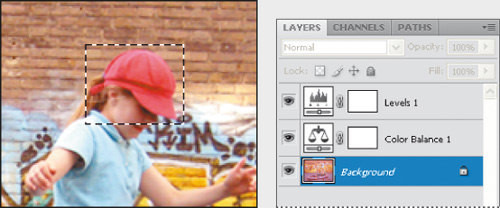
4. Z menu Image (Obraz) wybierz polecenie Adjustments/Replace Color
(Dopasowania/zastąp kolor).
Okno zawiera także trzy kroplomierze. Jeden służy do wybierania koloru, drugi do wybierania dodatkowych kolorów i dodawania ich do próbki. Trzeci służy do wybierania kolorów i usuwania ich z próbki.
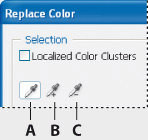
A. Kroplomierz B. Kroplomierz dodawania koloru C. Kroplomierz odejmowania koloru
-
5. Zaznacz opcję Localized Color Clusters (Zlokalizowane klastry kolorów).
Używając kroplomierza (
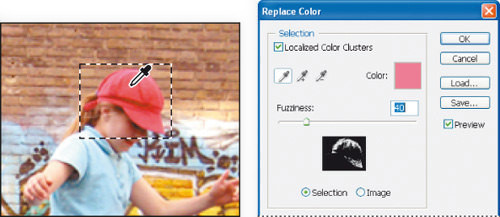
6. Wybierz kroplomierz Add to Sample (Dodaj do próbki) (![]() ) i użyj go do pobrania próbek z pozostałych obszarów czapki, by cała została zaznaczona i pokazana na podglądzie maski w oknie Replace Color (Zastąp kolor).
) i użyj go do pobrania próbek z pozostałych obszarów czapki, by cała została zaznaczona i pokazana na podglądzie maski w oknie Replace Color (Zastąp kolor).
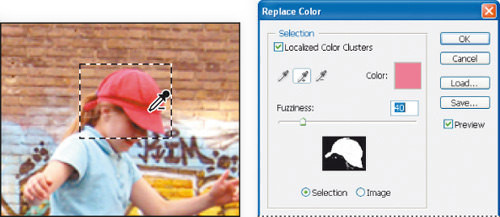
7. Przeciągnij suwak Fuzziness (Tolerancja) do wartości 35, aby nieco zmniejszyć wartość tego parametru.
-
8. Jeśli widoczne są jakiekolwiek białe obszary maski, które nie są częścią czapki, usuń je. W tym celu wybierz narzędzie Subtract from Sample (Odejmij od próbki)
(
9. W sekcji Replacement (Zastępowanie) okna Replace Color (Zastąp kolor) przeciągnij suwak Hue (Barwa) do wartości +129, suwak Saturation (Nasycenie) do -76, a Lightness (Jasność) do +10.
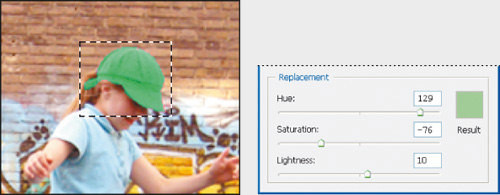
-
10. Zaakceptuj zmiany przyciskiem OK.
11. Wybierz najpierw polecenie Select/Deselect (Zaznacz/Usuń zaznaczenie), a następnie File/Save (Plik/Zapisz).























 Optyczne.pl jest serwisem utrzymującym się dzięki wyświetlaniu reklam. Przychody z reklam pozwalają nam na pokrycie kosztów związanych z utrzymaniem serwerów, opłaceniem osób pracujących w redakcji, a także na zakup sprzętu komputerowego i wyposażenie studio, w którym prowadzimy testy.
Optyczne.pl jest serwisem utrzymującym się dzięki wyświetlaniu reklam. Przychody z reklam pozwalają nam na pokrycie kosztów związanych z utrzymaniem serwerów, opłaceniem osób pracujących w redakcji, a także na zakup sprzętu komputerowego i wyposażenie studio, w którym prowadzimy testy.